Win11怎么显示文件后缀名?Win11显示文件后缀名操作方法
如今,Win11系统的用户不受限制地更新,有越来越多的用户使用该操作系统,但也有一些用户在使用过程中遇到了问题,如如何显示文件后缀名?很多用户还不清楚。以下是Win11显示文件名后缀的方法。
具体的内容如下
打开任意文件夹,点击工具栏上面的【•••】,如下图所示。
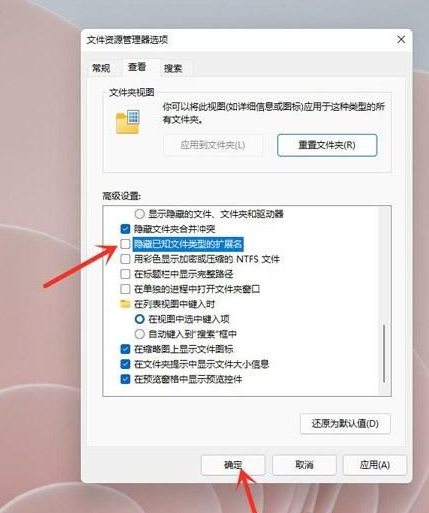
在弹出的菜单中点击【选项】,打开文件夹选项,如下图所示。
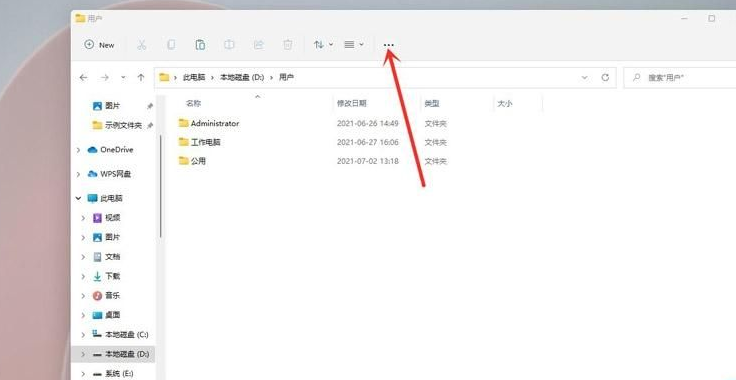
进入查看界面,取消勾选【隐藏已知文件类型的扩展名】,如下图所示。
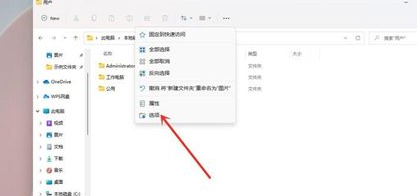
点击【确定】即可,如下图所示。
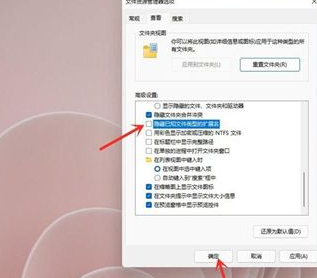
以上就是全部的内容了。
相关文章
- Win11内存管理错误如何解决?
- Win11任务栏太宽了怎么办?教你一招快速修改任务栏大小
- Win11驱动怎么安装 Win11驱动安装教程
- Win11怎么彻底卸载软件?Win11彻底卸载软件操作步骤
- Win11Ghost安装教程图解 Ghost Win11系统安装教程
- Win11扩展屏幕黑屏怎么办?Win11扩展屏幕黑屏的解决方法
- Win11如何添加字体?Win11添加字体教程
- Win11任务栏位置怎么修改?
- Win11内存占用高怎么办?Win11内存占用高解决方法
- Win11虚拟内存怎么设置?Win11设置虚拟内存教程
- Win11中文输入法安装失败怎么办?中文输入法安装失败解决方法
- 系统520Win11怎么安装?系统520Win11系统安装教程
- 怎么看Windows11系统是激活的?Windows11检查激活状态方法
- Win11怎么看激活时间?怎么看Win11是不是永久激活?
- Win11如何重新注册或重新安装开始菜单?
- Win11没有开始按钮怎么办?Win11没有开始按钮解决方法
